桌面图标打不开怎么办 电脑桌面图标打不开的解决方法教程(附图文教程)
方法一、
1、双击计算机,选择工具菜单下的文件夹选项

2、在新窗口中选择“查看”隐藏受保护的操作系统文件(推荐)”前面的够勾去掉,并选择“显示所有文件和文件夹”,设置完成后点击确定按钮。

方法二、
1、右击问题图标,选择“属性”

2、看看问题程序属性中的目标位置跟起始位置是不是一致,如果不一样的话,更改目标或起始位置的地址保持一致即可
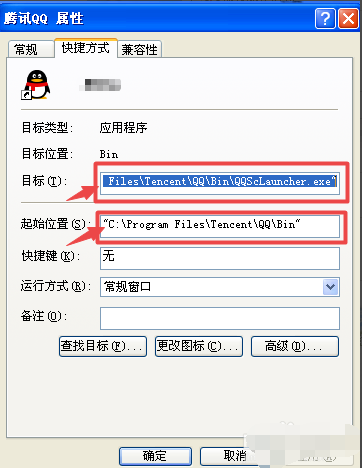
方法三、
1、点击开始按钮,在菜单中的搜索位置输入“命令提示符”并打开命令窗口
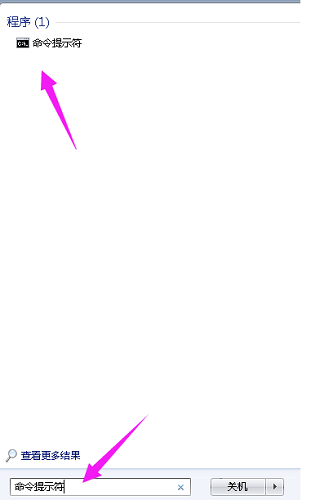
2、在命令提示符窗口中输入“assoc.exe=exefile”命令,然后回车就可以恢复exe文件的关联。
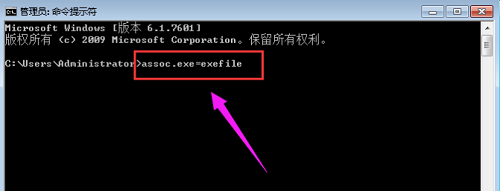
以上就是电脑桌面图标打不开怎么办 电脑桌面图标打不开的解决方法教程的全部内容了。





